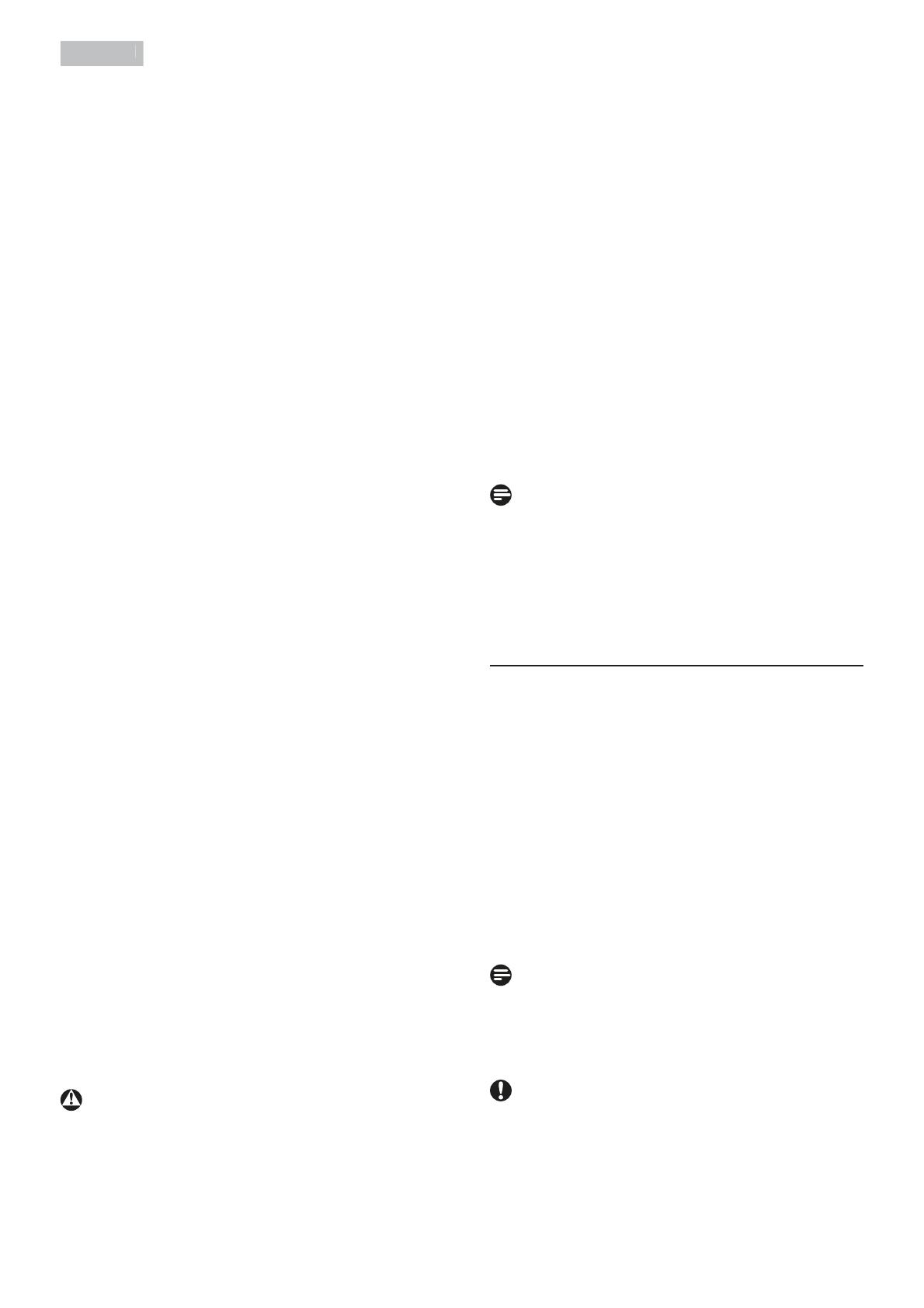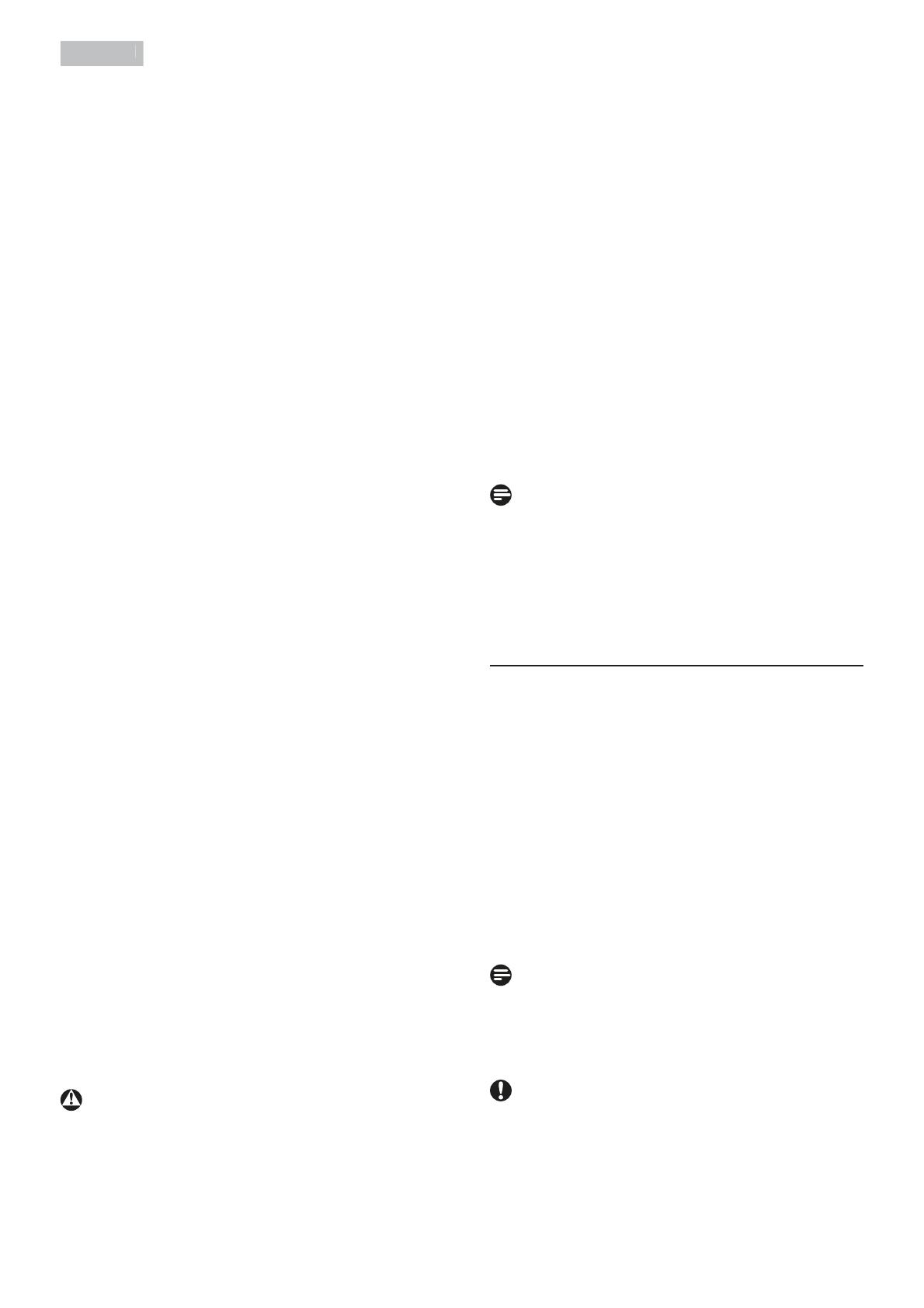
. 'ţOHçLWp
Pokud dojde k namočení monitoru,
co nejdříve jej osušte suchým
hadříkem.
Vnikne-li do monitoru cizí látka
nebo voda, ihned vypněte napájení
a odpojte napájecí kabel. Odstraňte
cizí látku nebo vodu z monitoru a
odešlete jej do servisního střediska.
Monitor neskladujte ani
nepoužívejte na místech
vystavených teplu, přímému
slunečnímu záření nebo extrémním
teplotám.
Chcete-li zachovat optimální
výkonnost monitoru a prodloužit
jeho životnost, používejte jej na
místě, které splňuje následující
rozsahy teplot a vlhkosti.
Teplota: 0-40°C 32-104°F
Vlhkost: 20-80% relativní vlhkosti
Důležité informace o vypalování duchů/
stínového obrazu
Před ponecháním monitoru bez
dozoru vždy aktivujte spořič
obrazovky. Bude-li na vašem
monitoru zobrazen neměnící se
statický obsah, vždy aktivujte
aplikaci pro pravidelnou
obnovu obrazovky. Dlouhodobé
nepřerušované zobrazení
nehybného nebo statického
obrazu může způsobit „vypálení“
obrazovky, rovněž známé jako
„dosvit“ nebo „zobrazení duchů“.
„Vypálení“, „dosvit“ nebo „zobrazení
duchů“ je dobře známý jev u
technologie panelů LCD. Ve většině
případů „vypálení“, „dosvit“ nebo
„zobrazení duchů“ postupně zmizí
po určité době mimo provoz.
Varování
Pokud neaktivujete spořič obrazovky
nebo aplikaci, která pravidelně
obměňuje obsah zobrazení, může dojít
k vážnému „vypálení“, „dosvitu“ nebo
„zobrazení duchů“, a toto narušení
obrazu již nelze odstranit. Na výše
uvedené poškození se nevztahuje
záruka.
Servis
Kryt pláště může otevřít pouze
kvalifikovaný servisní pracovník.
Pokud je pro opravu vyžadována
dokumentace nebo integrace,
obraťte se na nejbližší servisní
středisko. (Viz kapitola „Středisko
zákaznických informací“)
Informace o převážení najdete v
části „Technické údaje“.
Neponechávejte monitor v autě
nebo v zavazadlovém prostoru auta
na přímém slunci.
Poznámka
Pokud monitor nefunguje správně
nebo pokud si nejste jisti, jaké kroky je
třeba provést po provedení pokynů v
této příručce, obraťte se na servisního
pracovníka.
1.2 Vysvětlení zápisu
Následující pododdíly popisují způsob
zápisu, který se používá v této příručce.
Poznámky, upozornění a výstrahy
Na stránkách této příručky můžete
narazit na text, který je opatřený
symbolem a je vytištěn tučně nebo
kurzívou. Takové úseky obsahují
poznámky, upozornění a výstrahy. Jejich
použití je následující:
Poznámka
Tento symbol označuje důležité
informace a návrhy, které pomáhají lépe
využít počítačový systém.
Upozornění
Tento symbol označuje informace, které
objasňují, jak se vyhnout možnému
poškození zařízení nebo ztrátě dat.